
スプレッドシートのUNIQUE関数で一意のデータを抽出し、重複データを削除する方法をご紹介します。2列、3列など複数列から重複を削除する方法や、行ごとに重複を削除する方法についても解説しているので、ぜひ参考にしてみてください。
列ごとに重複を削除する方法
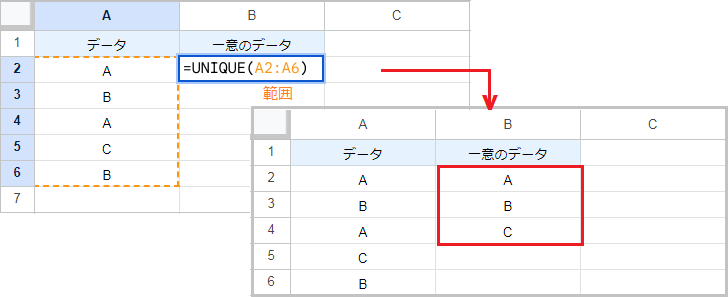
UNIQUE関数は重複する行または列を破棄し、指定した範囲から一意のデータを返します。
例:UNIQUE(A2:A6)
元データを削除する場合、抽出した一意のデータをコピーして「値のみ貼り付け」します。
値のみ貼り付けのショートカットキー:[Ctrl]+[Shift]+[V]
行ごとに重複を削除する方法
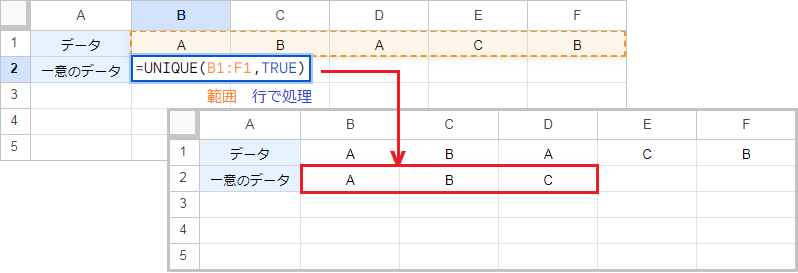
UNIQUE関数の[行で処理]に、TRUEを指定します。
例:UNIQUE(B1:F1,TRUE)
UNIQUE関数の構成要素:(範囲, [行で処理], [重複なし])
離れた複数列の重複を削除する方法
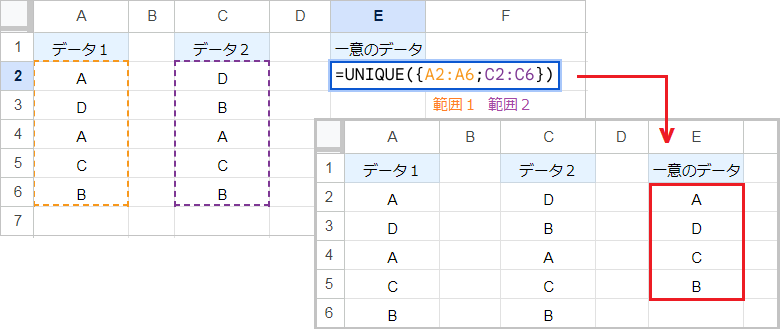
まず配列数式を使って、離れた複数列を1列にまとめます。複数列を縦に並べるには、セミコロン(;)で区切りながら中括弧({})内に入力していきます。
次に、1列にまとめた範囲をUNIQUE関数の範囲に指定します。
例:UNIQUE({A2:A6;C2:C6})
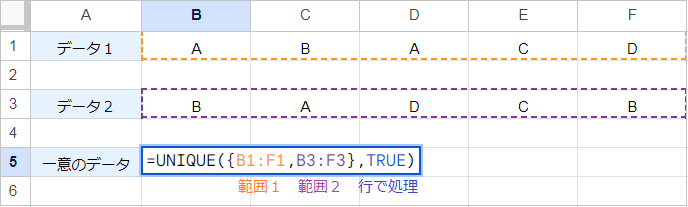
離れた複数行の重複を削除する場合は、複数行をカンマ(,)で区切りながら1行にまとめます。
例:UNIQUE{B1:F1,B3:F3},TRUE)
重複を一括削除する方法
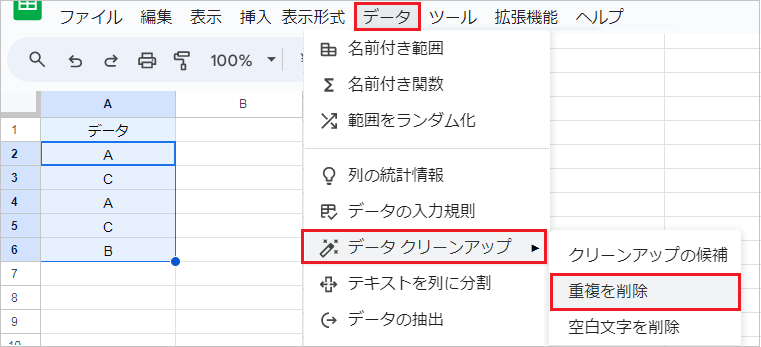
データ範囲を選択し、データタブの[データ クリーンアップ]から[重複を削除]を選択します。
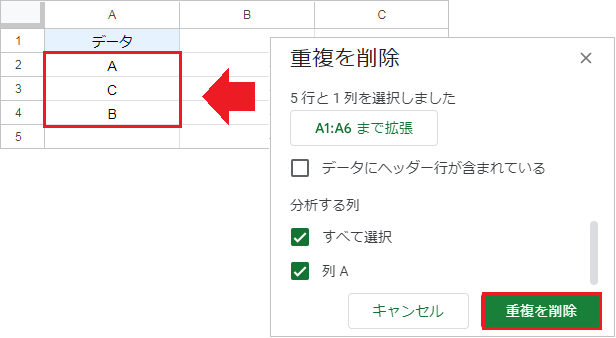
[重複を削除]をクリックすると、範囲内の重複を一括で削除できました。